
今天就跟大家介绍一下打开FTP文件夹时弹出错误提示:Windows无法访问此文件夹的具体解决方法。
-
1. 首先打开电脑,进入桌面,在左下角的开始图标处,右键,在打开的菜单中,选择“设置”选项。
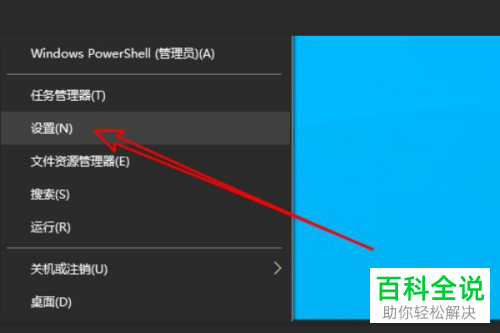
-
2. 进入Windows 设置窗口中,找到应用选项,打开。

-
3. 在打开的应用设置页面,右侧的相关设置下,点击程序和功能的快捷链接。

-
4. 然后在打开的程序和功能窗口中,点击左上方的“启动或关闭Windows功能”的快捷链接。
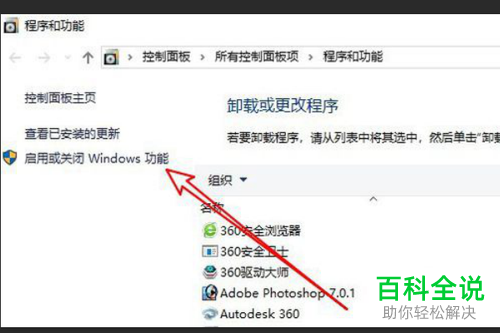
-
5 在弹出的窗口中,找到Internet Information Service的选项,展开,并勾选上FTP服务,最后点击底部的确定按钮即可完成操作。
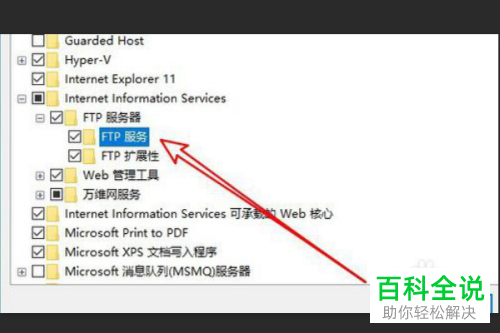
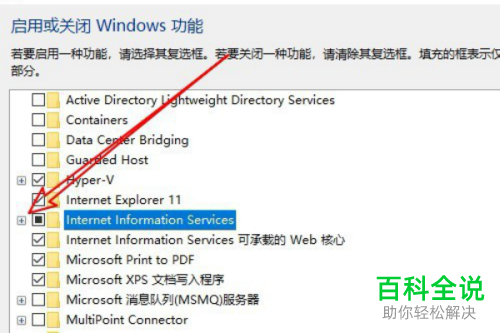
-
以上就是打开FTP文件夹时弹出错误提示Windows无法访问此文件夹的具体解决方法。

 支付宝扫一扫
支付宝扫一扫 微信扫一扫
微信扫一扫



.png)
.png)
.png)

.png)

